Centos root 密码管理与重置指南
在Linux系统中,root用户是最高权限的用户,可以执行任何命令和操作,如果忘记了root用户的密码或者需要修改root用户的密码,应该如何处理呢?本文将详细介绍如何在CentOS中修改和重置root密码,包括在知道旧密码和不知道旧密码的情况下的处理方法。

一、修改root密码(已知旧密码)
如果当前已经登录到系统并且知道root用户的旧密码,可以通过以下步骤修改root密码:
1、使用passwd命令修改root密码:
以root用户身份登录后,打开终端并输入以下命令:
- passwd
系统会提示输入当前密码和新密码,按照提示输入即可,修改即刻生效,不需要重启系统。
2、修改非root用户密码:
如果需要修改其他用户的密码,可以使用以下命令:
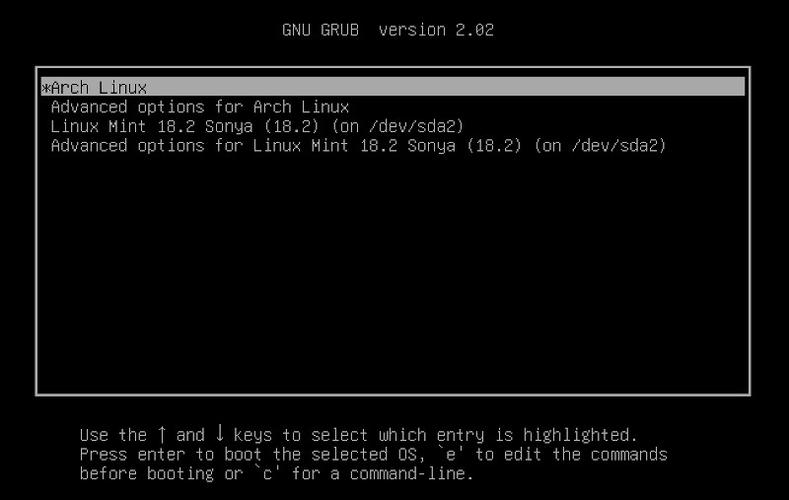
- passwd [username]
修改名为huazi的用户密码:
- passwd huazi
系统会提示输入新密码并确认。
二、重置root密码(忘记旧密码)
如果忘记了root用户的密码,无法直接登录系统,可以通过进入单用户模式来重置密码,以下是详细步骤:
1、重启系统:
重启centos系统,在开机过程中按下键盘上的任意键进入GRUB2引导加载器菜单。
2、编辑启动项:
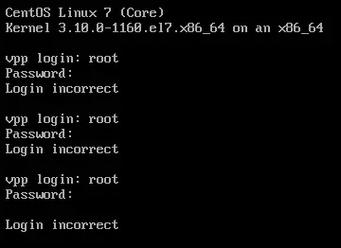
在GRUB2菜单中,按e键进入编辑界面,使用键盘上的上下键选择以linux16开头的行,然后再次按e键进行编辑。
3、修改启动参数:
在选中的行末尾添加以下参数:
- rd.break
然后按Ctrl+x组合键启动系统。
4、进入单用户模式:
系统会进入紧急模式(单用户模式),不需要输入密码,此时可以输入以下命令重新挂载根文件系统为读写模式:
- mount o remount,rw /sysroot
5、切换根环境:
使用chroot命令切换到根环境:
- chroot /sysroot
6、重置root密码:
在根环境中输入以下命令重置root密码:
- passwd root
系统会提示输入新密码并确认。
7、更新SELinux信息:
如果系统启用了SELinux,执行以下命令更新SELinux信息:
- touch /.autorelabel
8、重启系统:
退出chroot环境,输入以下命令重启系统:
- exit
- exec /sbin/init
或者简单地输入:
- reboot
使用新设置的密码登录系统。
三、常见问题解答(FAQs)
Q1: 如果忘记了CentOS系统的root密码,如何重置?
A1: 如果忘记了root密码,可以通过重启系统并在开机时进入GRUB2引导加载器菜单,按e键编辑启动项,添加rd.break参数进入单用户模式,然后在单用户模式下重新挂载根文件系统为读写模式,切换到根环境并使用passwd命令重置root密码,最后重启系统并使用新密码登录。
Q2: 修改CentOS系统的root密码是否需要重启系统?
A2: 如果只是修改root密码,无论是通过passwd命令还是通过单用户模式重置密码,都不需要重启系统,但如果在单用户模式下进行了其他操作或更新了SELinux信息,建议重启系统以确保所有更改生效。











